Стрелка нет звука в приложении антирадар
Добавил пользователь Евгений Кузнецов Обновлено: 20.09.2024
Стоит сразу проверить - возможно у вас включены службы экономии энергии?
Проверьте, пожалуйста, по инструкции для вашего устройства:
Huawei:
Xiaomi:
Meizu:
Китайские магнитолы и зеркала заднего вида
В случае с китайскими устройствами работа очень зависит от устройства - на некоторых моделях китайских “магнитол” изменены прошивки стандартного Андроид настолько непредсказуемо, что может не работать функция автозапуска или некоторые другие.
Без теста на конкретном устройстве мы не можем гарантировать стабильную работу.
Другое устройство:
Проверьте, пожалуйста, что у вас отключен режим экономии энергии.
Когда такое происходит - значит андроид закрывает антирадар, а антирадар пробует автоматически перезапускаться.
Такой алгоритм сделан, чтобы андроид не закрыл приложение насовсем в дороге и вы не остались без предупреждения о камерах.
Возможно так же приложение работает в фоне нестабильно из-за того, что несколько приложений запущено в фоне.
Это могут быть приложения которые работают в фоне дополнительно: Device manager, Оптимизация, Таксометр, Торрент.
Приложение работает нестабильно да же когда открыто на экране
Если поиск GPS идет постоянно, даже когда приложение на экране, то такая проблема наиболее вероятно появляется в следующих ситуациях:
Вы проверяете приложение в помещении (где GPS сигнала нет).
При установке приложения вы не выдали запрашиваемого разрешения на геолокацию или отобрали его. Проверить все разрешения можно так: зайти в настройки устройства - приложения - gps антирадар - разрешения.
Отключены службы геолокации или для них установлена низкая точность. Проверить все разрешения можно так: зайти в настройки устройства - геолокация (опция может отличаться в зависимости от устройства).
Еще вариант - когда включен режим экономии энергии (но он как правило распространяется на работу в фоне) или установлены параметры экономии для сторонних приложений.
GPS модуль отдает координаты не со спутников, а приблизительное положение по сетям Wi-Fi.
Иногда встречается такая проблема. Она связана не с работой программы,
а с распределением данных от GPS между программами. Поэтому некоторые
программы могут работать исправно, а другие нет.
Удалите и заново установите программу - не запускайте ее до выполнения следующих пунктов.
Достаньте сим-карту из устройства.
Выключите сеть Wi-Fi и включите режим полета.
На открытом пространстве попробуйте запустить Антирадар и подождать поиска сигнала высокой точности. Это может занять до 5 минут.
Далее отключите режим полета и вставьте симкарту обратно. Повторять эти действия в дальнейшем не нужно.
Если ничего не помогает - давайте проверим в принципе работу датчика GPS:
Подождите пару минут на улице и посмотрите какую точность он показывает под текстом "Accuracy (feet)" — это точность координат.
Как сделать, чтобы громкость звуков от Стрелки была тише или громче плеера.
Как выключить звуки во время телефонного разговора.
Как выводить звук и в автомагнитолу и в динамик.
Как приглушить звук плеера во время голосовой фразы при проезде радара.
Попробовать устанавливаемые опции можно в Демо-режиме. Долгое нажатие на круглую кнопку Старт на главном экране.
Аудиоканал
Выбирает канал мультимедиа, уведомления, системный, Будильник, телефонный, рингтон. Соответственно к ним применяются системные настроки громкости. Стандарт - мультимедиа. Если вы выбираете канал "уведомления" - то можно настроить системную громкость на канал уведомлений и сделать, например, чтобы плеер играл тише или громче чем звуки программы.
Текущая громкость аудиоканала показывается при его выборе. Также можно посмотреть громкость всех каналов при нажатии на стрелочку.
Обычный сценарий использования - выбрать канал не мультимедиа для антирадара Стрелка (например уведомления или системный), установить громкость. Включить плеер с музыкой. Долгим нажатием круглой кнопки на главном экране запустить Демо-режим. Далее, в момент голоса или бипера, кнопками громкости на боку телефона выставить желаемое соотношение музыки и уведомлений.
Принудительная и относительная громкость
Используется в ряде случаев на китайских автомагнитолах с урезанными прошивками, когда в настройках нет регулировок, описанных выше.
В общем случае, применять не рекомендуется!
Принудительная - данная опция позволяет установить громкость всего канала на момент звучания уведомления или бипера. Одновременно будет повышаться и громкость музыки с плеера и громкость радио, если играет.
Относительная - данная опция понижает громкость исходного аудиоматериала, не затрагивая громкость в канале.
Управление другим аудио
С помощью этой опции приложение Стрелка сообщает другим приложениям о выводе звукового фрагмента и предлагает им понизить временно громкость или временно приостановить вывод звука.
Установка этой галочки не гарантирует, что сторонние приложения выполнят эту просьбу, это зависит от них.
Дополнительно
Звук включен при телефонном звонке - при снятии этой галочке программа не будет выдавать звуковые уведомления во время вашего телефонного разговора.
Bluetooth моно-гарнитура - для вывода сигнала в гарнитуры и ряд автомагнитол. Подключается как телефонный аппарат и симулирует телефонный разговор. Обязательно надо ставить задержку (см.ниже).
Договаривать фразы: При пропадании камеры из зоны обнаружения - голосовая фраза будет договариваться.
Задержка звука - нужна в основном при работе с блютуф-гарнитурами, когда инициализация соединения происходит достаточно долго.
Как сделать, чтобы громкость звуков от антирадаров была тише или громче плеера.
Как выключить звуки во время телефонного разговора.
Как выводить звук и в автомагнитолу и в динамик.
Как приглушить звук плеера во время голосовой фразы при проезде радара.
Аудиоканал
Можно выбрать тип аудиоканала
- Мультимедиа - стандарт для системы,
- Уведомления - сюда выводятся звуки смс-ок и прочих уведомлений,
- Системный,
- Будильник - если выбрать этот канал - то звук будет выдаваться во все возможные динамики,
- Телефонный,
- Рингтон.
Соответственно к ним применяются системные настройки громкости. Например, если вы выбираете канал "уведомления" - то можно настроить системную громкость на канал уведомлений и сделать, чтобы плеер (который обычно на канале Мультимедиа) играл тише или громче чем звуки программы.
Текущая громкость аудиоканала показывается при его выборе. Также можно посмотреть громкость всех каналов при нажатии на стрелочку.
Обычный сценарий использования - выбрать канал НЕ мультимедиа для приложений антирадаров еСтрелка (например уведомления или системный), установить громкость. Включить плеер с музыкой. Долгим нажатием круглой кнопки на главном экране запустить Демо-режим. Далее, в момент голоса или бипера, кнопками громкости на боку телефона выставить желаемое соотношение музыки и уведомлений.
Принудительная и относительная громкость
Используется в ряде случаев на китайских автомагнитолах с урезанными прошивками, когда в настройках нет регулировок, описанных выше.
В общем случае, применять не рекомендуется!
Более подробно об уведомлениях на автомагнитолах читайте здесь
Принудительная - данная опция позволяет установить громкость всего канала на момент звучания уведомления или бипера. Одновременно будет повышаться и громкость музыки с плеера и громкость радио, если играет.
Относительная - данная опция понижает громкость исходного аудиоматериала, не затрагивая громкость в канале.
Управление другим аудио
С помощью этой опции приложение антирадар еСтрелка сообщают другим приложениям о выводе звукового фрагмента и предлагает им понизить временно громкость или временно приостановить вывод звука.
Установка этой галочки не гарантирует, что сторонние приложения выполнят эту просьбу, это зависит от них. Так устроен андроид.
Дополнительно
Звук включен при телефонном звонке - при снятии этой галочке программа не будет выдавать звуковые уведомления во время вашего телефонного разговора.
Bluetooth моно-гарнитура - для вывода сигнала в гарнитуры и ряд автомагнитол. Подключается как телефонный аппарат и симулирует телефонный разговор. Обязательно надо ставить задержку (см.ниже).
Договаривать фразы: При пропадании камеры из зоны обнаружения - голосовая фраза будет договариваться.
Задержка звука - нужна в основном при работе с блютуф-моно гарнитурами, когда инициализация соединения происходит достаточно долго.
А знаете-ли вы, что попробовать многие из настроек можно в "демо-режиме" - долгое нажатие на кнопку старт на главном окне
Описание раздела "Настройки" главного окна программы.
Возле каждого раздела настроек есть кнопка "i" с кратким описанием и рекомендациями.
Справа вверху можно нажать на знак вопроса и прочитать подробные инструкции по каждому из разделов настроек.
Профили
Три профиля: Трасса, Город/Мото, Мегаполис. Программа меняет настройки объектов при переключении профиля.
Например, для трассы можно настроить бОльшие дистанции, другие звуки, форму окон или значения превышений.
Профили можно переключать вручную, автоматически и по событиям.
Город можно поменять на Мотоцикл с включением опции "только камеры снимающие задний номер".
Подробно о профилях в приложении Антирадар Стрелка.
Аудиоканал
Как сделать, чтобы громкость звуков от Стрелки была тише или громче плеера.
Как выключить звуки во время телефонного разговора.
Как выводить звук и в автомагнитолу и в динамик.
Как приглушить звук плеера во время голосовой фразы при проезде радара. .
Подробно о настройке аудио в приложении Антирадар Стрелка
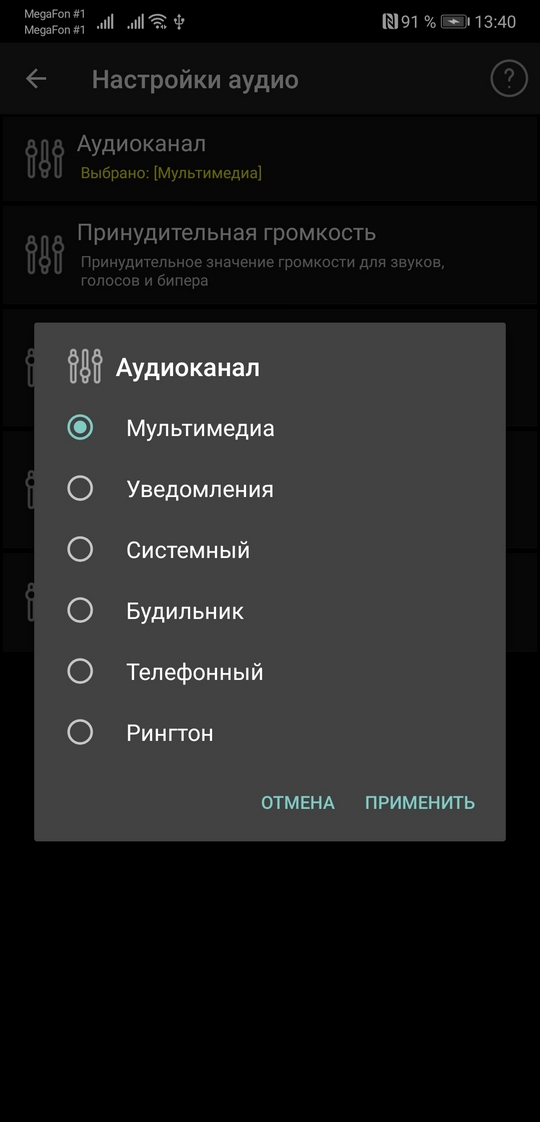
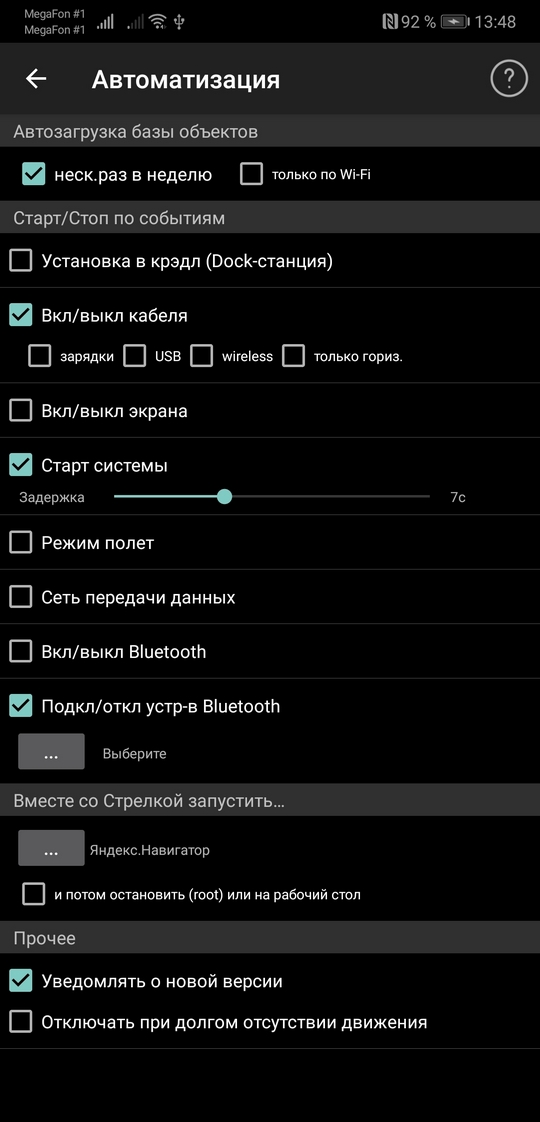
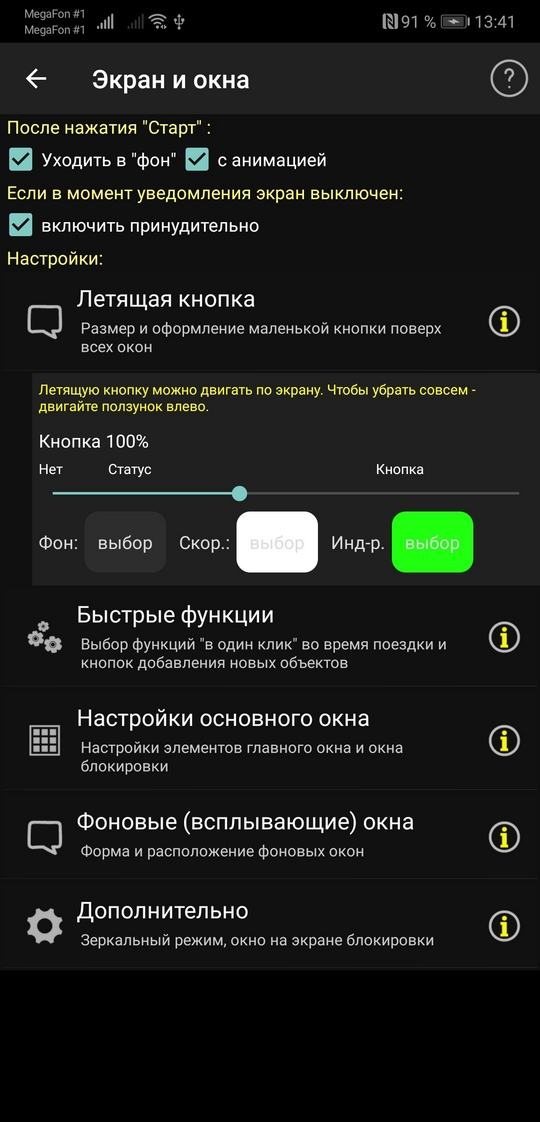
Автоматизация, внешнее управление
Позволяет автоматически запускать рабочий режим программы при различных действиях, автоматически загружать базу из интернет, запускать другие программы совместно с рабочим режимом и поддерживает внешнее управление (например Tasker или другие программы).
Подробно об автоматических действиях Антирадара Стрелка
Настройки экрана, оформления, окон-уведомлений, летающей кнопки.
Как поменять цвета окон, фона, надписей, иконок, изменить тему оформления
Как настроить размер и положение всплывающих окон
Что такое летящая кнопка
Что такое быстрые функции
Как сделать чтобы экран не гасился
Как быстро добавлять объекты на ходу
И многое другое о настройке окон и оформления в Антирадаре Стрелка
Настройка виджетов

Настраивается прозрачность и окантовка виджета и отображение скорости и ближайшей камеры.
Обновление скорости и камер забирает значительное процессорное время, поэтому без особой надобности устанавливать эти галочки не рекомендуем.
На оригинальных лаунчерах виджеты растягиваются.
Также есть настройка коррекции размера шрифтов в %. Это сделано для лаунчеров, поддерживающих растяжение только частично или некорректно.
Голоса
Выбор голоса для оповещений производится через Интернет.
При первом обращении загружается список возможных голосовых пакетов.
Напротив каждого есть кнопка "прослушать" - доступ только при наличии интернета.
При нажатии на галочку пакет либо скачивается из Интернет, либо (если был скачан ранее и файлы не изменились) предлагается его скачать заново или просто включить.
Дополнительно
Вывод уведомлений - позволяет отправлять уведомления на "умные часы". Смотрите как это работает: в видеоролике на канале SAMSUNG PROSTO
Сохранение, восстановление всех настроек и настройки "по-умолчанию"
Сохранение всех настроек делается в файл sdcard/Android/data/com.ivolk.StrelkaGPS/files/sXXX.sdat в основной памяти (где XXX - дата).
При восстановлении настроек или при сбросе "по-умолчанию" лицензия становится LITE.
Для восстановления PRO нужно заново скачать базу.
"По умолчанию" позволяет вернуть все настройки в исходное состояние.
С 2022года появилась возможность сохранять настройки в dropbox.
Ваши настройки будут храниться в Вашем облаке. Появится папка Приложения, а в ней папка strelka.
При первом подключении нужно пройти авторизацию. Форма авторизации принадлежит компании Dropbox. Мы пароли не видим, не знаем и не сохраняем.
После авторизации нам выдается только токен, с которым мы и работаем.
В остальном сохранение и восстановление абсолютно идентично работе с файлами.
Имена файлов можно менять в интерфейсе своего Dropbox. Главное, оставляйте тип (расширение).
>>> Я сохранил настройки, потом восстановил, а программа пишет, что версия FREE.
Да, так и задумано. Смысл сохранения настроек в переносе на другой аппарат или перепрошивке. В этих случаях deviceid все-равно поменяется.

Не расстраивайтесь, если в вашем радар детекторе пропал звук, в нашей статье вы найдете все необходимые инструкции по устранению данной проблемы. Разделим их на две группы, в зависимости от того, какой антирадар вы используете: отдельный гаджет или приложение на смартфоне.
Пропал сигнал на стандартном радар детекторе
Причина сбоя может заключаться в следующем:
Как решить указанные проблемы?
- Если звук пропал из-за системного сбоя, рекомендуем выполнить любимую всеми айтишниками манипуляцию: перезагрузить аппарат. Простыми словами, включить/выключить. Если на корпусе есть кнопка RESET (сброс настроек до заводских), рекомендуем прибегнуть к ее волшебной силе;
- Предварительно, посмотрите в опциях радар детектора, не убавлена ли громкость там. Мало ли, возможно сигналы пропали из-за случайного отключения динамиков в самом гаджете;

- Если радар детектор падал, попадал под воду или вы предполагаете перегрев, скорее всего его придется нести в сервис. Предварительно, разберите устройство, просушите, очистите плату от пыли, осмотрите на предмет явных механических повреждений;
- Отдельное внимание уделите динамику. Если умеете, попробуйте выпаять элемент и впаять новый. Поищите на плате колесико регулировки громкости, покрутите, проверьте на исправность (в разных моделях этой детали может и не быть);

- Если оповещение пропало, потому что сломался сам аппаратный блок обработки сигнала, самостоятельно решить вопрос вы вряд ли сумеете. Рекомендуем обратиться к квалифицированному мастеру.
Пропал сигнал в приложении на смартфоне





- Также, зайдите в само приложение, найдите в его Меню блок с настройками и проверьте, активна ли опция звуковой индикации.
Как правило, указанного комплекса мер бывает вполне достаточно, чтобы звуковые сигналы снова заработали. Если же ничего не помогло, сигнал пропал и не желает включаться, попробуйте установить другое аналогичное приложение.
Читайте также:

